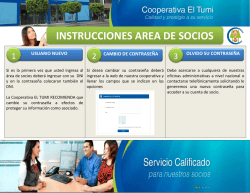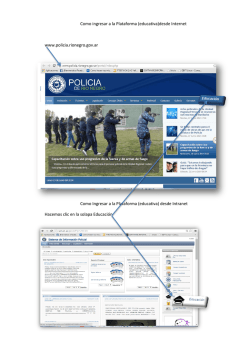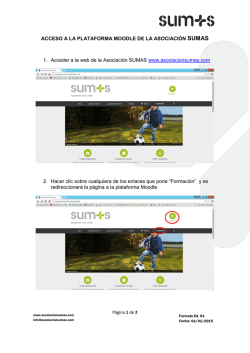a. ingreso primera vez
A. INGRESO PRIMERA VEZ 1. Realizar este procedimiento si es la primera vez que intenta ingresar al sistema ( Usuarios nuevos del magisterio fiscal ). Ingresar a la direccion del correo institucional del Ministerio de Educacion usando el siguiente link http://correo.educacion.gob.ec/ . Nos aparecerá la pantalla mostrada abajo (Ver Gráfico A). Grafico A En el primer campo nombrado Dominio\nombre de usuario ingresamos el usuario de la plataforma EDUCAR ECUADOR, el formato es Educacion\usuarioEducarEcuador. Ejemplo: Educacion\marcoa.fernandez contraseña, ingresamos la contraseña en el siguiente formato. Mec mas el número de cedula del docente, ejemplo Mec0909733054, luego presionar el En el segundo campo nombrado botón iniciar sesión. Si no funciona la alternativa anterior usar una clave combinación de lo siguiente: 2 letras MAYUSCULAS, cinco números diferentes, y 3 letras minúsculas. Podría ser el siguiente texto EW97643ahg , se recomienda crear una combinación personal que cumpla los requisitos de seguridad requeridos. 2. Luego de presionar el botón Iniciar sesión, se mostrara la pantalla mostrada abajo ( Ver gráfico B). Grafico B Esta pantalla nos pide modificar la contraseña ingresada anteriormente. Existen cuatro campos. En el primer campo nombrado Dominio\nombre de usuario sale por default el texto Dominio\nombre de usuario ingresado en la pantalla anterior ( Primer campo ingresado en Grafico A ). En el segundo campo nombrado contraseña actual, ingresamos la contraseña ingresada en la pantalla anterior ( Segundo campo ingresado en Grafico A ). En el tercer campo nombrado contraseña nueva ingresamos una contraseña valida. Previo a ingresar el tercer campo pensar en algún texto valido que pueda usarse como contraseña y usarlo. Debemos usar una combinación de letras mayúsculas, minúsculas y números. Contraseñas validas pueden ser por ejemplo Educacionec01, Profesorec01, etc. Usar de 10 a 13 caracteres en esta contraseña, se recomienda usar la combinación de 2 letras MAYUSCULAS, cinco números diferentes, y 3 letras minúsculas. 3. En el cuarto campo nombrado Confirmar contraseña nueva ingresar la misma contraseña ingresada en el campo anterior / tercer campo. Presionar el botón Enviar. Nos aparecerá la pantalla mostrada abajo ( Ver Gráfico C ). Presionamos el botón Aceptar. Grafico C 4. Nos aparecerá la pantalla siguiente ( Ver Gráfico D ). Grafico D En el primer campo nombrado Dominio\nombre de usuario ingresar el nombre de usuario en el formato Educacion\usuarioEducarEcuador ( igual a lo ingresado en la pantalla del Grafico A ). Ejemplo: Educacion\marcoa.fernandez En el segundo campo nombrado Contraseña, ingresamos la contraseña nueva ( la que cambiamos en la pantalla de cambiar contraseña, Grafico B campos 3 y 4 ), luego presionar el botón iniciar sesión. 5. Aparecerá las pantallas ( Grafico E, F y G ) que nos pide seleccionar dos cosas: El idioma y la zona horaria. Ingresar Español en el caso del idioma y Bogota, Lima Quito, Rio de Janeiro en el caso de la zona horaria, luego de seleccionados esos valores Presionar el botón Guardar. Grafico E Grafico F Grafico G 6. Listo! Hemos realizados los pasos correctamente. Estamos dentro de nuestro correo institucional del Ministerio de Educación ( Grafico H ), es un correo tal como cualquier correo conocido Hotmail, Gmail, etc. Para quienes usan el correo HOTMAIL es el mismo, por lo tanto se adaptaran rápidamente. Pueden desde este correo institucional auto enviarse un mensaje a su correo personal para averiguar el email de este correo institucional del MINEDUC. Recordemos que será este el medio con el que el INEVAL comunicara fechas y lugares de la evaluación docente. Grafico H B. INGRESO USUARIO CONTRASEÑA EXPIRADA El sistema del MINEDUC solicita el cambio de la clave de usuario cada 30 días. Por ello si actualmente desea ingresar al sistema ( anteriormente ya lo ha hecho y han pasado 30 días del ultimo acceso ), el sistema mostrara un mensaje CONTRASEÑA EXPIRADA y no se permitirá el acceso. Usar el siguiente procedimiento. 1. Ingresar a la direccion del correo institucional del Ministerio de Educacion usando el siguiente link http://correo.educacion.gob.ec/ . Nos aparecerá la pantalla mostrada abajo (Ver Gráfico I). Grafico I En el primer campo nombrado Dominio\nombre de usuario ingresamos el usuario de la plataforma EDUCAR ECUADOR, el formato es Educacion\usuarioEducarEcuador. Ejemplo: Educacion\marcoa.fernandez En el segundo campo nombrado contraseña, ingresamos la contraseña en el siguiente formato. Mec mas el número de cedula del docente, ejemplo Mec0909733054, luego presionar el botón iniciar sesión. Si no funciona la alternativa anterior usar una clave combinación de lo siguiente: 2 letras MAYUSCULAS, cinco números diferentes, y 3 letras minúsculas, podría ser el siguiente texto EW97643ahg , se recomienda crear una combinación personal que cumpla los requisitos de seguridad requeridos. C. CASOS EXCEPCIONALES De no funcionar el procedimiento INGRESO USUARIO CON CONTRASEÑA EXPIRADA, realizar el siguiente procedimiento: 1. Enviar un correo a [email protected] solicitando el reseteo de la clave. Poner en el asunto RESETEO DE CLAVE CONTRASEÑA EXPIRADA y adjuntar en el cuerpo del mensaje cedula de identidad, nombre de usuario y usuario del sistema y clave. 2. Esperar el correo de confirmación por parte del área de TIC, ellos responderán de la siguiente manera: ESTIMADO(A) Ludby Maria Barona. Se procedió a realizar el reseteo de la clave de acuerdo a lo solicitado Usuario: juanita.Bello Clave: Mineduc2015 Favor su ayuda realizando la personalización de la clave. GRACIAS POR COMUNICARSE CON EL CENTRO DE SERVICIOS TI 3. Una vez recibido el correo por parte del area de TIC, ingresar a la direccion del correo institucional del Ministerio de Educacion usando el siguiente link http://correo.educacion.gob.ec/ . El sistema solicitara el procedimiento habitual de cambio de la contraseña explicados en el ítem 2 ( Graficos B y C ) del procedimiento A. INGRESO POR PRIMERA VEZ de este manual. APLICANTES AL MAGISTERIO ECUATORIANO https://www.facebook.com/groups/354227651447194/ Versión 1.1 - 8 abril 2015
© Copyright 2024